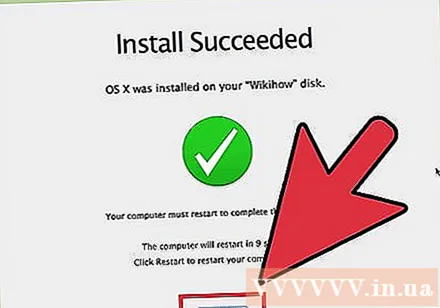Autor:
Lewis Jackson
Data E Krijimit:
5 Mund 2021
Datën E Azhurnimit:
25 Qershor 2024

Përmbajtje
Formatimi i kompjuterit përfshin procesin e fshirjes së të gjitha të dhënave në hard diskun e kompjuterit dhe më pas instalimin e sistemit operativ në mënyrë që kompjuteri të rikthejë cilësimet e paracaktuara të fabrikës. Kjo është e dobishme në rast se kompjuteri juaj prishet ose planifikoni ta shisni ose ta jepni për bamirësi. Ndiqni këto udhëzime për të riformatuar një kompjuter me Windows 7 ose Mac OS X.
Hapat
Metoda 1 nga 2: Sistemi operativ Windows
Rezervimi i të dhënave. Kur të riformatoni kompjuterin tuaj, do të humbni të gjitha skedarët dhe të dhënat tuaja. Programet që nuk mund të rezervohen do të duhet të rinstalohen. Çdo skedar - përfshirë tekstin, muzikën, fotografitë dhe videot - që dëshironi të ruani do të duhet të shkojnë në vendin e rezervimit.
- Ju mund të përdorni një makinë DVD, disk CD, hard disk të jashtëm, flash drive ose teknologji cloud, në varësi të sa të dhënave ju nevojiten për të krijuar kopje rezervë.
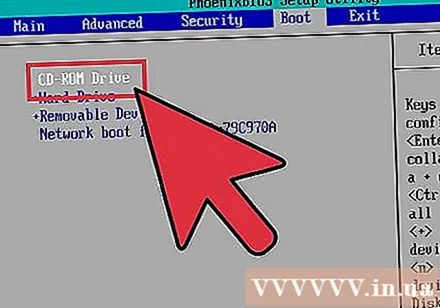
Rregullo BIOS për të zgjedhur të niset nga CD. Për të vazhduar, ju lutemi rinisni kompjuterin, shkoni në ekranin e konfigurimit kur të shfaqet logoja e prodhuesit. Çelësat e përzgjedhjes shfaqen dhe ndryshojnë në varësi të prodhuesit. Çelësat e zakonshëm janë F2, F10, F12 dhe Del.- Pasi të keni hyrë në menunë BIOS, zgjidhni menunë Boot. Ndryshoni rendin e pajisjes në mënyrë që kompjuteri të mund të boot nga CD para se të boot nga hard drive. Ruani ndryshimet dhe dilni. Kompjuteri do të riniset.
- Nëse jeni duke instaluar nga një flash drive, do të duhet të rregulloni BIOS për t'u nisur nga media e lëvizshme e ruajtjes
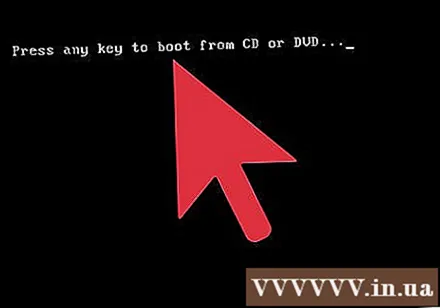
Konfiguro. Nëse keni instaluar CD-në dhe keni vendosur BIOS në mënyrë korrekte, do të shihni një mesazh që thotë "Shtyp ndonjë buton për të nisur nga CD ..." Shtyp një buton në tastierë dhe fillo procesin e konfigurimit për Windows 7.- Sistemi juaj mund të fillojë automatikisht konfigurimin e programit pa ju kërkuar të shtypni ndonjë tast.
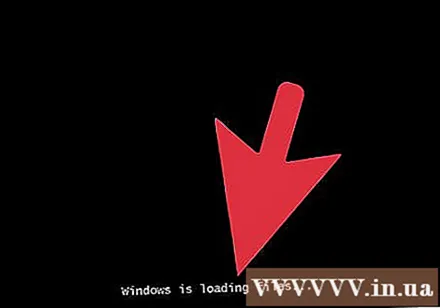
Mbani gjurmët e skedarëve të Windows që po ngarkohen. Pasi të përfundojë, logoja e Windows 7 do të shfaqet. Në këtë pikë, asnjë skedar në kompjuterin tuaj nuk është ndryshuar. Të dhënat do të fshihen në hapat e mëposhtëm.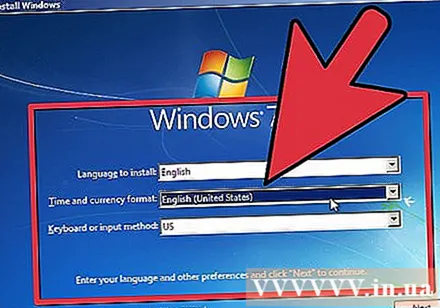
Zgjidhni opsionet tuaja të preferuara. Do t'ju kërkohet të konfirmoni formatin e Gjuhës, Kohës dhe Monedhës, Tastierës ose metodës së hyrjes. Zgjidhni opsionet që ju përshtaten mirë dhe klikoni Next.
Klikoni Instalo Tani. Mos klikoni në Riparimi i kompjuterit, edhe pse jeni duke riparuar kompjuterin tuaj kur riinstaloni Windows. Pasi të shtypet butoni, Konfigurimi do të fillojë të shkarkojë skedarin e kërkuar për të vazhduar me procesin.
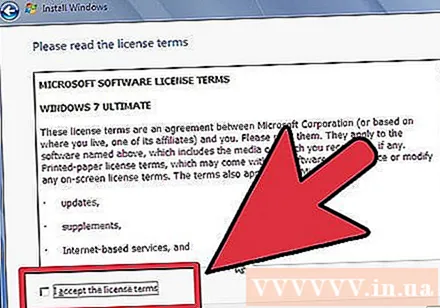
Lexoni dhe pranoni kushtet. Për të vazhduar, duhet të konfirmoni që keni lexuar dhe pranuar Kushtet e Përdorimit të Microsoft. Sigurohuni që të lexoni për të drejtat dhe kufizimet e përdoruesve tuaj.
Zgjidhni Opsionet e Instalimit. Ky veprim ju lejon të instaloni një të ri. Formatimi i kompjuterit tuaj do të thotë të fshini të gjitha të dhënat e ruajtura në të, kështu që do të filloni një instalim të ri, duke ju dhënë mundësinë për të fshirë diskun.
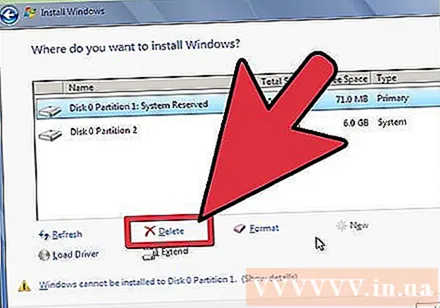
Fshi ndarjen. Do të hapet një dritare duke pyetur se ku dëshironi të instaloni Windows. Për të kryer një instalim të ri, duhet të fshini të gjitha ndarjet e vjetra dhe të filloni të riktheni diskun në konfigurimin e vjetër. Klikoni "Përzgjedhja e makinës (premium)". Kur e klikoni, do të jeni në gjendje të fshini dhe krijoni ndarje.- Zgjidhni ndarjen për sistemin tuaj aktual operativ dhe shtypni butonin Fshi.
- Nëse disku juaj i ngurtë ka ndarje të shumëfishta, sigurohuni që të fshini diskun e duhur. Çdo e dhënë në ndarjen e fshirë do të humbasë përgjithmonë.
- Konfirmoni fshirjen.
Zgjidhni zonën e zbrazët të paformatuar dhe zgjidhni Tjetër. Ju nuk keni nevojë të krijoni një ndarje para se të instaloni Windows 7, kjo do ta bëjë atë automatikisht.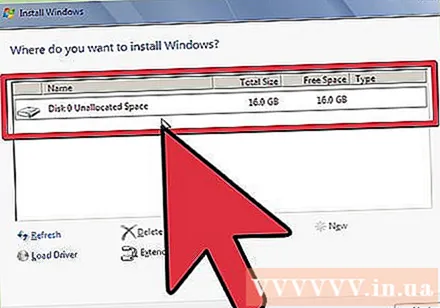
Prisni që Windows të instalojë skedarin. Përqindja e plotë pranë skedarëve të zgjerimit të Windows do të rritet gradualisht. Ky hap mund të zgjasë deri në 30 minuta.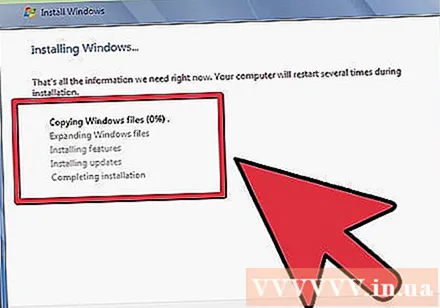
- Windows do të riniset automatikisht kur të keni mbaruar.
- Procesi i instalimit do të fillojë përsëri, një mesazh që ju informon se instalimi aktualisht po azhurnon cilësimet e regjistrit.
- Instalimi tjetër do të vazhdojë me konfigurimin e shërbimit të kompjuterit. Ky proces do të shfaqet sa herë që filloni Windows, por do të shfaqet në desktop herën tjetër kur të filloni.
- Hapet një dritare që ju informon se Windows po përfundon instalimin. Kompjuteri juaj do të rindizet kur të keni mbaruar.
- Konfigurimi do të ngarkojë pajisjen dhe do të kontrollojë cilësimet e videos. Ky proces nuk kërkon që ju të futni të dhëna.
Vendosni emrin tuaj të përdoruesit dhe emrin e kompjuterit. Emri juaj i përdoruesit do të përdoret për t'u identifikuar në kompjuterin tuaj dhe për të personalizuar llogarinë tuaj. Emri i kompjuterit është emri që kompjuteri juaj do të shfaqet në rrjet.
- Pastaj mund të shtoni më shumë përdorues përmes panelit të kontrollit të Windows 7.
- Windows do t'ju kërkojë të futni një fjalëkalim. Ky hap është opsional, por shumë i rekomanduar, veçanërisht nëse kompjuteri juaj ka shumë njerëz që e përdorin atë. Nëse nuk ju pëlqen të përdorni fjalëkalime, lëreni bosh dhe prekni Next.
Vendosni çelësin e produktit tuaj. Ky është çelësi me 25 karaktere që u shoqërua me versionin tuaj të Windows. Zgjidhni "Aktivizo automatikisht Windows kur të jem në internet" që Windows të konfirmojë automatikisht çelësin e produktit herën tjetër kur të lidheni me rrjetin.
Zgjidhni opsionin Windows Update. Për të siguruar që versioni juaj i Windows-it po funksionon në mënyrë të sigurt dhe të qëndrueshëm, rekomandohet fuqimisht që të zgjidhni një nga dy opsionet e para si më poshtë. Opsioni i parë do të instalojë automatikisht të gjitha azhurnimet, e dyta do t'ju pyesë kur ka azhurnime të rëndësishme në dispozicion.
Zgjidhni një datë dhe orë. Këto cilësime janë gjithmonë të sakta pasi shoqërohen me BIOS tuaj, por mund t'i ndryshoni nëse nuk janë të sakta. Zgjidhni kutinë nëse zona juaj është në kohën e kursimit të ditës.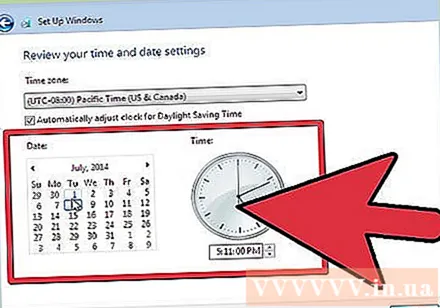
Zgjidhni cilësimet e konfigurimit të rrjetit. Nëse kompjuteri juaj është i lidhur me një rrjet, do të duhet të zgjidhni të konfirmoni rrjetin. Shumica e përdoruesve do të zgjedhin rrjetin Home ose rrjetin Work. Nëse kompjuteri juaj përdoret në një vend publik, zgjidhni rrjetin publik. Përdoruesit e brezit të gjerë celular duhet të zgjedhin gjithmonë rrjetin publik.
- Windows do të përpiqet të lidhë kompjuterin me rrjetin. Ky proces është plotësisht automatik.
Eksploroni kompjuterin. Pas ekranit përfundimtar të shkarkimit, do të shfaqet sistemi i ri operativ Windows 7. Instalimi ka përfunduar. reklamë
Metoda 2 e 2: Sistemi operativ Mac OS X
Rezervimi i të dhënave. Kur të riformatoni kompjuterin tuaj, do të humbni të gjitha skedarët dhe të dhënat tuaja. Programet që nuk mund të rezervohen do të duhet të rinstalohen. Çdo skedar - përfshirë tekstin, muzikën, fotografitë dhe videot - që dëshironi të ruani do të duhet të shkojnë në vendin e rezervimit.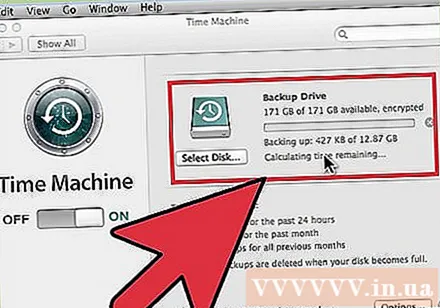
- Ju mund të përdorni një disk DVD, CD, hard disk të jashtëm, flash drive ose teknologji cloud, në varësi të sa të dhënave ju nevojiten për të rezervuar.
Rinisni Mac-in tuaj. Ndërsa kompjuteri çizet, shtypni dhe mbani të kombinuar tastet Command + R. Do të shfaqet menyja Recovery. Zgjidhni Disk Utility dhe klikoni Vazhdo.
Reformat makinë tuaj. Zgjidhni diskun e ngurtë nga paneli i majtë në seksionin Disk Utility. Zgjidhni skedën Fshi. Në menunë drop-down Format, zgjidhni zgjatimin e Mac OS (Record). Vendosni çdo emër që ju pëlqen dhe shtypni Fshi.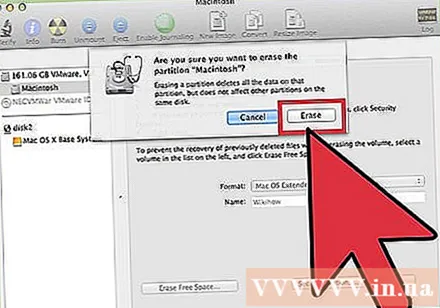
- Të gjitha të dhënat do të fshihen nga disku nga ky hap. Sigurohuni që të kopjoni ndonjë skedar të rëndësishëm.
- Mbylle Shërbimin e Diskut pasi të ketë përfunduar procesi i Fshirjes.
Filloni procesin e instalimit të Mac OS X. Konfirmoni që jeni lidhur me rrjetin dhe zgjidhni Rinstalo Mac OS X. Do të duhet të konfirmoni përdorimin tuaj duke futur emrin dhe fjalëkalimin e llogarisë suaj Apple. Ju gjithashtu duhet të pranoni marrëveshjen e licencës.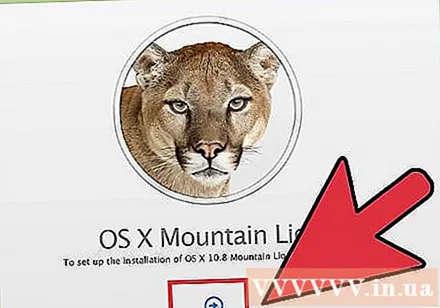
Zgjidhni diskun për ta instaluar. Instaluesi do t'ju kërkojë të zgjidhni një disk për të instaluar OS. Zgjidhni diskun që keni fshirë duke përdorur Disk Utility.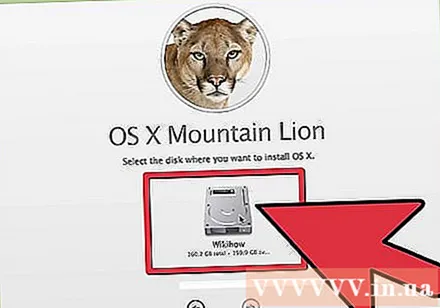
Prisni që procesi të përfundojë. Mac OS X do të fillojë të instalohet vetë dhe nuk do të kërkojë futjen e përdoruesit. Kompjuteri mund të rindizet vetë gjatë procesit të instalimit. Pas përfundimit të instalimit, do të shfaqet një ekran. reklamë